win10系统旗舰版找不到本地用户和组的方案
发布日期:2019-07-16 作者:win10笔记本之家 来源:http://www.win10bjb.com
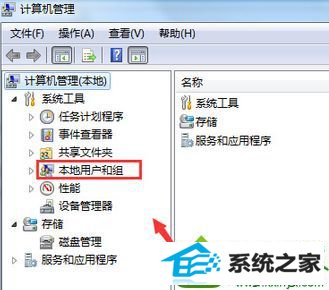
解决方法一:
1、首先打开win10系统中的开始->运行,在运行对话框中输入“mmc”回车;
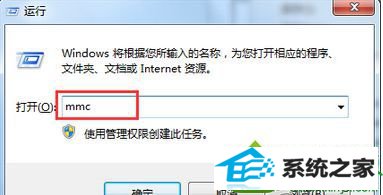
2、在“控制台”对话框中,点击“文件”->"添加/删除管理单元";
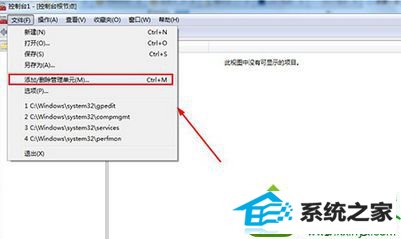
3、在打开的“添加/删除管理单元”对话框中点击“添加”按钮->在“添加独立单元”对话框中选择“本地用户和组”,并点击“完成”;
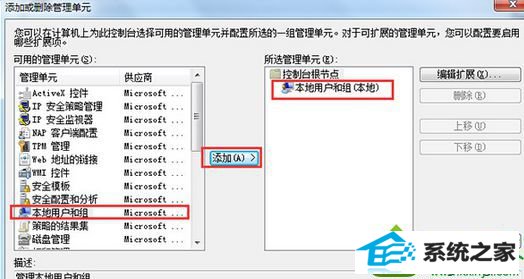
4、关闭“添加独立单元”对话框,在“添加/删除管理单元”对话框点“确定”;
5、在“控制台根节点”窗口中操作“本地用户和组”即可。

解决方法二:
1、按键 ”win+R" 输入“control userpasswords2”打开用户对话框;
2、然后点击高级选项,进入后再点击高级用户管理的高级选项,可以打开本地用户组。
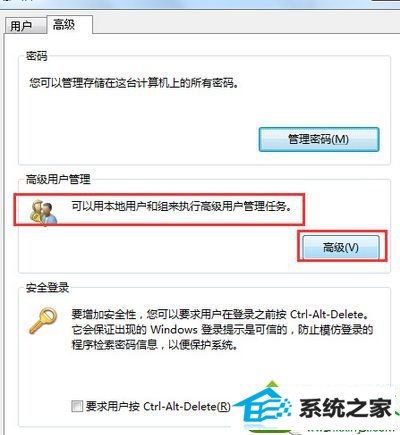
上述就是win10旗舰版找不到本地用户和组的两种解决方法,用户在win10系统下找不到本地用户和组选项可先判断下自己的系统是什么版本的,再试试上述介绍的这两种方法。
栏目专题推荐
系统下载推荐
- 1萝卜家园Win10 64位 极速2021五一装机版
- 2番茄花园Win7 32位 完整2021元旦装机版
- 3萝卜家园Win10 极速装机版 2021.01(32位)
- 4雨林木风Win10 完美中秋国庆版 2020.10(32位)
- 5萝卜家园Ghost Win7 32位 经典装机版 2021.05
- 6番茄花园Win7 标准装机版 2021.02(64位)
- 7电脑公司Windows xp 增强装机版 2020.10
- 8雨林木风Windows10 32位 免费装机版 2020.10
- 9系统之家Ghost Win10 32位 经典装机版 2020.10
- 10深度技术Ghost WinXP 极速装机版 2020.11
系统教程推荐
- 1大神练习win10系统笔记本电脑图片文件无法显示预览的方法
- 2win10系统wlan autoconfig服务无法启动提示错误1747的修复技巧
- 3win10系统搜狗输入法打字时选框卡顿的处理教程
- 4大神还原win10系统开机提示windows检测到一个硬盘问题的教程
- 5win7系统下冰封王座怎么全屏显示
- 6技术员恢复win10系统迅雷无法边下载变播放出现0xFFFFFFEB(-21)错误的
- 7win7系统电脑开启wiFi网络分享的办法介绍
- 8快速处理win10系统彻底卸载Visual studio 2015的问题
- 9win10系统驱动程序签名强制禁用的修复办法
- 10技术编辑帮你win10系统打开CMd命令提示“不是内部或者外部命令”的问
- 11手把手帮你win10系统删除虚拟机操作系统的步骤
- 12笔者研习win10系统qq游戏大厅登陆不上的步骤
- 13win10系统提示无法载入rivatuner64.sys的恢复步骤
- 14笔者练习win8系统玩cf穿越火线时出现闪屏的方案
- 15win8.1系统升级win7出现modern setup host已经停止工作的具体方
